edge浏览器将网页都保存为图片设置教程(图片)
edge浏览器将网页都保存为图片怎么弄?在我们看到某个网页的时候,是不是想要把整个网页都截取下来,但是1网页太长只能一段一段的截取非常麻烦,edge浏览器就能够1把一整张网页都保存为图片,下面00791下载站整理了相关教程,感兴趣的用户可以一起学学看哦。
edge如何保存网页为图片?
1、进入edge浏览器的主页界面后,在右上角找到“菜单”并点击,然后在弹出的选项中找到“网页捕获”;
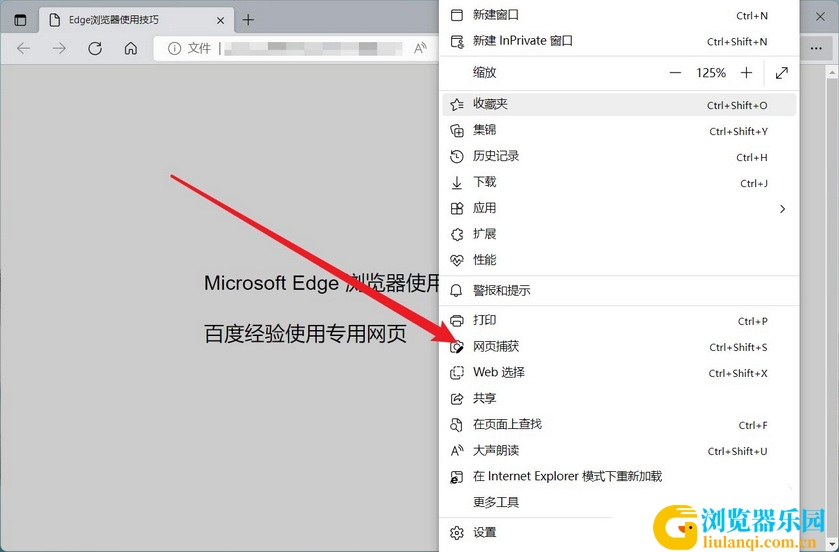
2、点击后会有弹窗出现,再点击“捕获整页”;
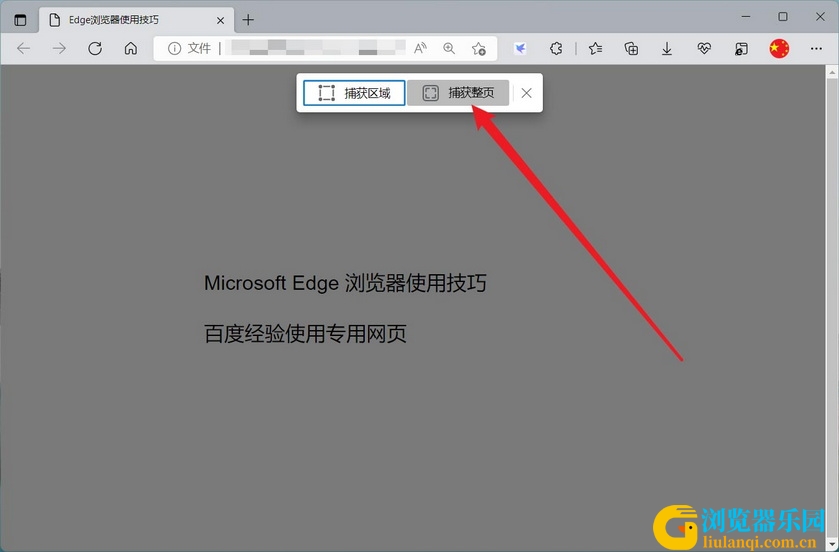
3、捕获成功后,再点击上面的“保存”;
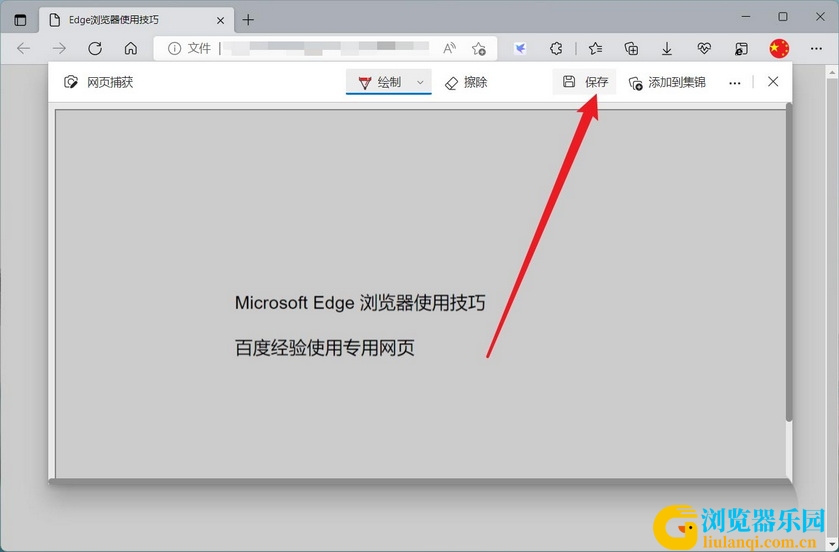
4、接着在下载菜单中可以更改它的下载地址;
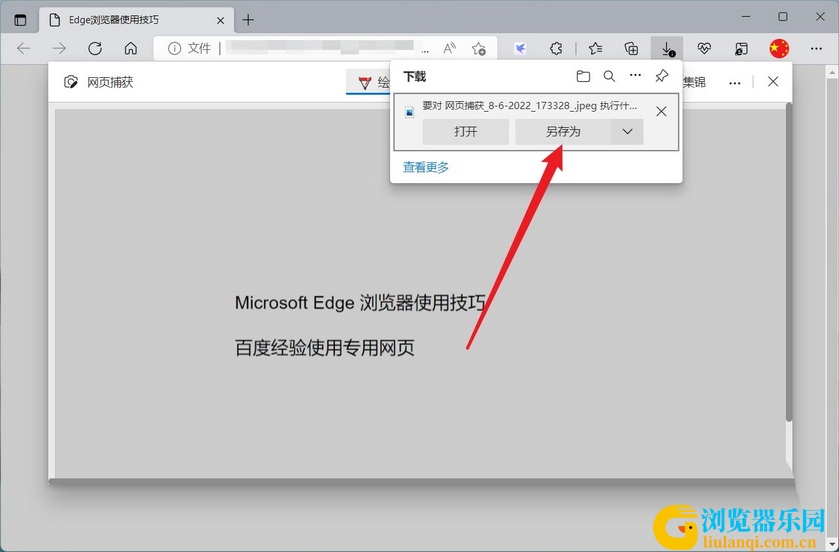
以上就是00791下载站整理的edge浏览器将网页都保存为图片设置教程的全部内容了,希望对你有所帮助。